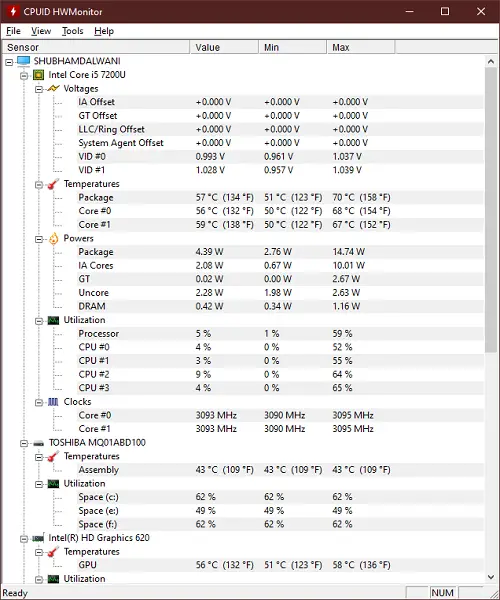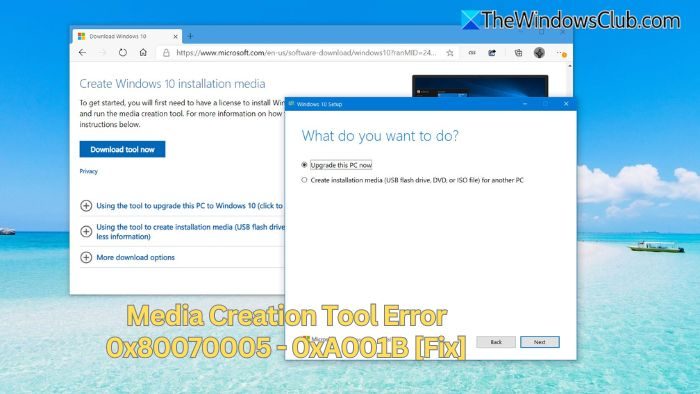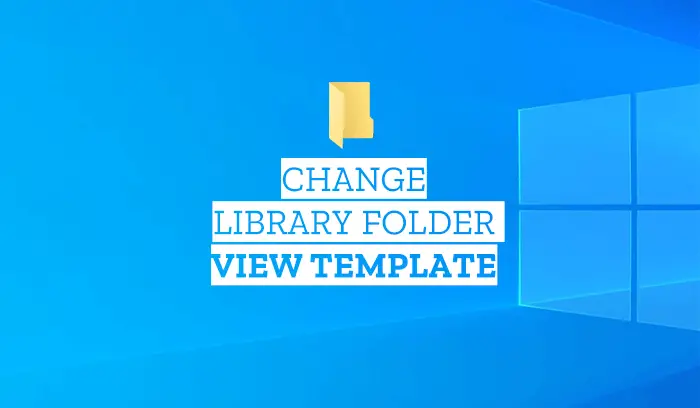Windows 11 および Windows 10 で X 日より古いファイルを自動的に削除したい場合、その方法は次のとおりです。次のツールを使用すると、特定の日数より古いすべてのファイルをコンピュータから削除できます。ストレージセンスそしてForFiles コマンド。この記事では、Windows 11/10 でストレージ センスまたは ForFiles コマンド ラインを使用して、X 日 (7、10、30 日など) より古いファイルを削除する方法を説明します。

前述したように、Windows 11/10 で X 日より古いファイルを削除するには、主に 2 つの方法があります: Storage Sense と ForFiles コマンドを使用することです。どちらの方法にもいくつかの長所と短所があります。たとえば、事前に設定した時刻にのみストレージ センサーを実行できます。一方、ForFiles コマンドは任意の間隔で実行できます。
ストレージ センサーを使用して X 日より古いファイルを削除する方法
Windows 11/10 で X 日より古いファイルを自動的に削除するにはストレージセンス、次の手順に従います。
- プレスウィン+アイをクリックして Windows の設定を開きます。
- に行くシステム > ストレージ > ストレージ センス。
- を切り替えますユーザーコンテンツの自動クリーンアップボタン。
- を展開します。ストレージセンスを実行するメニューをクリックしてオプションを選択します。
- をクリックします。ストレージセンスを実行する今ボタン。
これらの手順の詳細については、読み続けてください。
まず、 を押しますウィン+アイWindows の設定を開いて、システム > ストレージ > ストレージ センス。次に、ユーザーコンテンツの自動クリーンアップボタンを押してオンにします。
次に、次からオプションを選択する必要があります。ストレージセンスを実行するリスト。
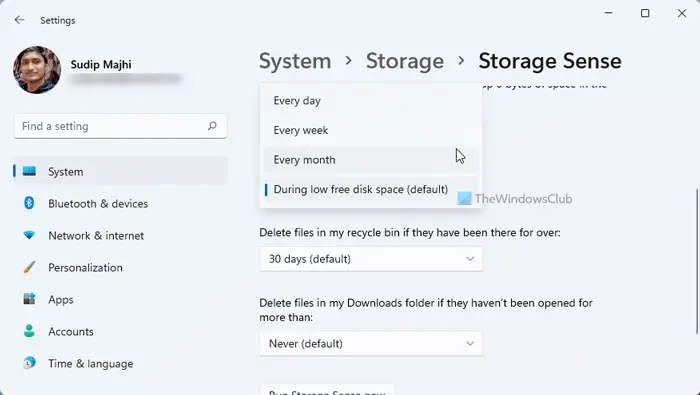
ニーズに合わせてタイミングを選択することをお勧めします。参考までに、選択できます毎日、毎週、 そして毎月。
完了したら、今すぐストレージ センスを実行するボタン。
選択した時間より古いファイルをすべて削除します。
ただし、Storage Sense の問題は、特定のフォルダーを選択できないことです。 30 日より古いファイルを 1 つのフォルダーまたは 1 つのドライブのみから削除するとします。場合によっては、ForFiles コマンドを使用できます。
コマンドラインを使用して X 日より古いファイルを削除する方法
Windows 11/10 で X 日より古いファイルを削除するには、次の手順に従います。
- 検索するcmdタスクバーの検索ボックスに。
- をクリックします。として実行管理者オプション。
- 「はい」ボタンをクリックします。
- 次のコマンドを入力します。ForFiles /p “フォルダーパス” /s /d -30 /c “cmd /c del /q @file”
これらの手順を詳しく確認してみましょう。
始めるには、次のことを行う必要があります管理者権限でコマンドプロンプトを開きます。そのためには、検索してくださいcmdタスクバーの検索ボックスで、管理者として実行オプションをクリックして、はいボタン。
次に、次のコマンドを入力します。
ForFiles /p "folder-path" /s /d -30 /c "cmd /c del /q @file"
交換することを忘れないでくださいフォルダパス元のフォルダー パスを使用して、/d -30ご希望の時間に合わせて。 100 日より古いファイルを削除する場合は、次のように入力します。/d -100。
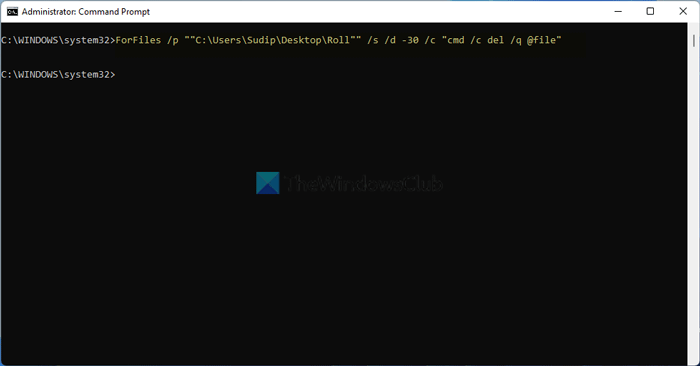
これを実行すると、事前に定義した日数より古いすべてのファイルが即座に完全に削除されます。
参考までに、次のことができます。ForFiles コマンドをスケジュールする。ただし、Windows 11/10 では、タスク スケジューラを使用して X 日より古いファイルを自動的に削除できます。ただし、バッチ ファイルを作成する場合は、次のコマンドを入力する必要があります。
ForFiles /p "folder-path" /s /d -30 /c "cmd /c del /q @file"
読む:コマンドプロンプトを使用してファイルとフォルダーを削除する方法
x 日より古いファイルを自動的に削除するにはどうすればよいですか?
Windows 11/10 で X 日より古いファイルを自動的に削除するには、前述のガイドに従ってください。 Storage Sense を使用して作業を完了することができます。ただし、柔軟性が必要な場合は、ForFiles コマンドを選択できます。いずれの場合でも、サードパーティのアプリは必要ありません。
読む:Windows PowerShell を使用してファイルとフォルダーを削除する方法
10 日以上経過したファイルを削除するにはどうすればよいですか?
Windows 11 または Windows 10 で 10 日より古いファイルを削除するには、ForFiles コマンドを使用できます。まず、管理者権限でコマンドプロンプトを開きます。次に、コマンド ForFiles /p “folder-path” /s /d -10 /c “cmd /c del /q @file” を入力します。 10 日より古いすべてのファイルのみが削除されます。
次に読む:ファイルを拡張子ごとに別のフォルダーに分類する方法Windowsで。